Hvorfor et Windows-kodeord ikke er tilstrækkeligt til at beskytte dine data

Så du har angivet et kodeord på din Windows-bærbare computer eller på skrivebordet, og du logger altid ud eller låser skærmen, når du går det alene. Dette vil stadig ikke beskytte dine data, hvis din computer nogensinde bliver stjålet.
En Windows-adgangskode hjælper med at holde ærlige mennesker ærlige og beskytter din computer mod uautoriseret adgang. Hvis en angriber får fysisk adgang til din computer, er alle væddemål slukket, og en Windows-adgangskode hjælper ikke meget.
Så din computer bliver stjålet ...
En Windows-adgangskode forhindrer kun en person i at logge ind på din brugerkonto, hvis de 'sitter ved din computers tastatur. Hvis alt de har, er et tastatur - for eksempel, lad os sige, at de bruger en stationær tårncomputer, hvor tårnet er fysisk låst op, og alt de har, er tastaturet og musen - de kommer ikke ind.
Men , er alle væddemål slukket, når de har fysisk adgang til din computer. Hvis de for eksempel har mulighed for at genstarte computeren, kan de indsætte en Linux-live-cd eller endda et Windows To Go-USB-drev. De kan derefter starte fra denne enhed og få adgang til dine filer fra det levende miljø.
Dette er kun muligt, hvis computerens BIOS er indstillet til at starte fra flytbare enheder. Det er dog som standard angivet som standard. Selvom den ikke er indstillet til at starte fra flytbare enheder, kan computerens tyv gå ind i dit BIOS og derefter aktivere opstart fra flytbare enheder. Dette kan forhindres ved at indstille et BIOS-kodeord, men kun få brugere gør det.
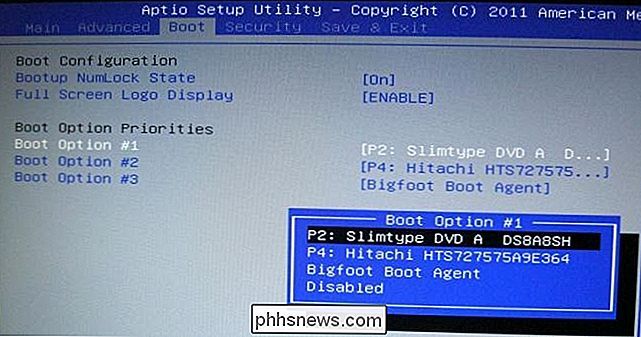
Selvom du skulle låse dit BIOS, forhindre det i at starte flytbare enheder og indstille BIOS-adgangskode, ville det ikke beskytte dine data. Tyven kunne åbne den bærbare computer (eller desktop), fjerne harddisken og indsætte den i en anden computer. De kan derefter få adgang til dine personlige data. (Hvis de havde fysisk adgang til indersiden af din computer, kunne de sandsynligvis også nulstille dine BIOS-indstillinger og omgå din BIOS-adgangskode.)
Når en angriber kan starte fra en flytbar enhed, kan de endda nulstille din Windows-adgangskode, hvis de ønskede at. De har ikke brug for nogen specielle hackerværktøjer til at gøre dette - du kan hurtigt nulstille en Windows-adgangskode med en Windows-installationsdiskette, nulstille en Windows-adgangskode fra en Ubuntu-live-cd eller bruge et af de mange værktøjer, der er designet til dette formål, f.eks. Offline Windows Password Editor.
Når et Windows Password hjælper
En Windows-adgangskode er ikke helt ubrugelig. Ligesom låse på dørene i vores huse hjælper de med at holde ærlige mennesker ærlige. Hvis nogen på din arbejdsplads eller i dit hjem ønsker at tænde din computer og snoop rundt, vil en adgangskode komme i vejen.
Hvis en tyv kun vil have din bærbare computer til sin hardware, ikke dine personlige data, vil adgangskoden få i vejen og forhindre en mindre kyndig tyv fra at få adgang til dine personlige data.
Men hvis nogen virkelig ønsker at få dine personlige data, og de er villige til at starte op i et andet operativsystem eller åbne computeren og fjerne det hårdt køre, Windows-adgangskoden hjælper ikke.
Selvfølgelig, hvis du fysisk kan låse en computer - billede et skrivebordstårn låst i et bur med kun tastatur-, mus- og overvågningskabler der kommer ud af det - en Windows adgangskode forhindrer folk i at mukke med den computer.

Vil du virkelig beskytte dine data? Brug kryptering!
Hvis du virkelig ønsker at beskytte dine data, bør du ikke blot stole på en Windows-adgangskode. Du skal bruge kryptering. Når du bruger kryptering, gemmes dine filer på din harddisk i en tilsyneladende krypteret form. Når du starter din computer, skal du indtaste sin krypteringsadgangskode. Dette gør filerne tilgængelige.
Hvis en tyv stjæler din computer og genstarter den til et andet operativsystem eller fjerner harddisken og sætter det i en anden computer, forhindrer krypteringen dem i at forstå dataene på harddisken. Det vises som krypteret, tilfældigt nonsens, medmindre de kender din krypteringsadgangskode.
Kryptering resulterer nu i en vis ydelsesstraf. Hvis alt du bruger din bærbare til, er Facebook og YouTube, behøver du sandsynligvis ikke at kryptere din harddisk. Men hvis du har følsomme finansielle eller forretningsdokumenter, vil du gerne bruge kryptering for at beskytte dine data, uanset om du bruger en bærbar computer eller et skrivebord.
Vil du bruge kryptering? Hvis du har en professionel udgave af Windows, kan du bruge BitLocker til at kryptere din harddisk. Du behøver dog ikke en professionel udgave af Windows til at bruge kryptering. Bare installer den gratis og open source TrueCrypt. Når du bruger denne software, skal du indtaste din krypteringsadgangskode hver gang computeren starter. Du kan også indstille det til at gemme dine vigtige filer i en krypteret container, så resten af din computer bliver ukrypteret. Den krypterede container vil stadig beskytte de vigtige filer, du gemmer i den.
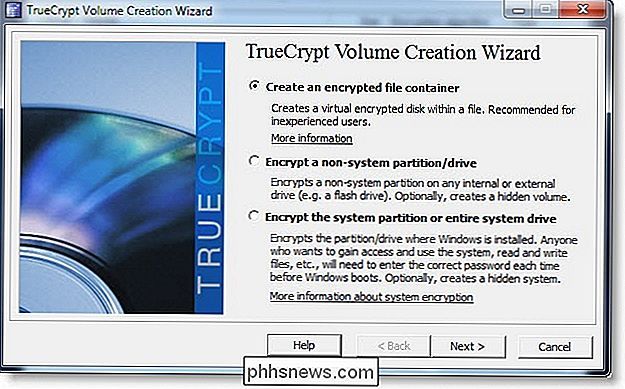
Selvfølgelig er en Windows-adgangskode stadig nyttig. Hvis du f.eks. Ikke bruger en Windows-adgangskode, men du bruger kryptering, og din bærbare computer bliver stjålet, mens den er tændt, vil angriberen kunne åbne den bærbare computer og få adgang til dine data. Computeren kører allerede, så de har adgang. Hvis den bærbare computer sad på en låseskærm, og de krævede et kodeord for at logge ind, skulle de genstarte computeren for at prøve at få adgang, og dermed ville de låse sig selv, fordi computeren glemmer det krypteringsnøgle, når det styrker ud.
Selvfølgelig er intet perfekt, og fryseranfaldet kan bruges mod computere med kryptering, hvis de er tændt. Dette er imidlertid en meget avanceret teknik, og du skal ikke bekymre dig om det for meget, medmindre du er bekymret for alvorlig regerings- eller virksomhedsspionage.
Billedkredit: Florian on Flickr

Find ikke-Windows-platforme som Mac, Android, iOS og Linux Få virusser?
Virus og andre former for malware virker stort set begrænset til Windows i den virkelige verden. Selv på en Windows 8-pc kan du stadig blive smittet med malware. Men hvor sårbare er andre operativsystemer til malware? Når vi siger "vira", taler vi faktisk om malware generelt. Der er mere til malware end bare vira, selvom ordet virus ofte bruges til at tale om malware generelt.

Fejlfinding kan ikke oprette forbindelse til internettet i Windows
Har du problemer med at oprette forbindelse til internettet på din Windows-maskine? Windows gør et ret godt stykke arbejde med at bestemme, om der er et problem i Windows, der forhindrer computeren i at få adgang til internettet og derefter fastsætte det, men ikke alle internetproblemer er relateret til computeren.Før



